Windows 10 определение задачи использует нерекомендуемый компонент
Работа с планировщиком заданий Windows
Планировщик заданий – это инструмент, благодаря которому можно запускать ту или иную программу либо в определённое время, либо по наступлению какого-либо события. И если сейчас вы не можете найти ему применение, то в будущем эти знания будут полезны если вы столкнётесь в своей практике с вирусами, которые прописывают себя в планировщике задач и найти которые из-за этого часто бывает проблематично.
Вызвать Планировщик заданий можно через окно Выполнить (Windows + R), введя в поле команду taskschd.msc, либо через боковое меню (Windows + C) запустить Панель управления (Параметры – Панель управления). Далее нужно будет перейти в папку Администрирование (папка будет видна в том случае, если в качестве отображения будут стоять либо Мелкие значки, либо Крупные значки).
А там уже и будет ссылка на Планировщик заданий, щёлкнув по которой мы увидим саму программу.
Как видим из самого окошка программы, слева расположена древовидная структура папок, справа – список основных действий, которые мы можем производить в программе, а по центру – основная информация о том или ином элементе.
Давайте рассмотрим основные действия, которые мы можем выполнять в программе:
Создать простую задачу… — как следует из названия, создание простой задачи с помощью мастера настроек, который проведёт вас по всем шагам.
Создать задачу… — то же, что и выше, только для более опытных пользователей. То есть, все настройки придётся задавать вручную.
Импортировать задачу… — импортировать одну из ранее экспортированных задач. Бывает полезно, если вам нужно на всех компьютерах, находящихся в вашем распоряжении, спланировать одну и ту же последовательность действий.
Отображать все выполняемые задачи – отображение всех запланированных задач.
Включить журнал всех заданий – включает журнал ведения всех запланированных задач.
Стоит сказать, что все вышеперечисленные функции, которые я перечислил, нам доступны в том случае, если курсор находится на строке Планировщик заданий (Локальный). Если же мы курсор поставим на какую-либо папку, на пример на Библиотека планировщика заданий, то в правом окне поменяется список действий, которые мы сможем производить над выбранным элементом.
Появятся новые пункты:
Создать папку… — ну это как раз тот элемент, которые задаёт структуру нашего дерева слева. Нужен для того, чтобы не запутаться, где у нас что лежит.
Удалить папку… — удаление выбранной папки.
Экспорт… — позволяет экспортировать выбранную задачу, на пример если в будущем вы планируете её использовать на другом компьютере.
Этот же список действий можно вызвать щёлкнув правой кнопкой мыши по папке или задаче.
Создание простой задачи и подводные камни.
Давайте для начала попробуем создать простую задачу. Для этого необходимо в списке действия выбрать пункт Создать простую задачу…
На первом шаге нам предложат ввести название для нашей задачи. Пусть это будет напоминание о том, что нам нужно не забыть купить покупки на день рождения. А саму задачу мы соответственно назовём «Напоминание о списке покупок на день рождения», например. Здесь же, можно ввести и описание вашей задачи, но не обязательно.
На втором шаге мы устанавливаем триггер. То есть событие или время, при котором наша задача будет выполняться. Я указал здесь значение – Однократно.
Далее нужно будет указать необходимое время выполнения.
На следующем шаге нам будет предложено ввести само событие. В моём случае, здесь бы мне подошёл пункт – Вывести сообщение (не рекомендуется), но не всё так просто на самом деле. И я сейчас объясню почему этот пункт выбирать не стоит.
Дело в том, что если его выбрать, то мы уже изначально пойдём по неверному пути и сейчас я объясню почему. Итак, я выбрал тот самый нерекомендуемый путь.
И на последнем шаге мне предложили ввести заголовок окна сообщения, ну и сам текст сообщения.
После чего на завершающем этапе осталось только нажать кнопку Готово.
И тут меня ждал сюрприз. Сразу же при нажатии на эту кнопку выскочило предупреждающее окно.
Поэтому с помощью кнопочки Назад, мне пришлось вернуться к тому шагу, где нужно было определить само событие и на этот раз я выбрал Запустить программу. Если повторяете все действия за мной, то выбирайте такой же пункт.
Далее я создал файл, который называется Список покупок.txt, внутри которого просто поместил текст с напоминанием:
Возвращаемся к нашему Планировщику.
В поле Программа или сценарий вводим notepad, а в поле Добавить аргументы сам путь к файлу. Он у меня находится на рабочем столе, поэтому путь получился такой C:\Users\Максим\Desktop\Список покупок.txt
Нажимаем Далее, а затем Готово.
Ну вот, наконец-то всё получилось.
Создание задачи без использования мастера.
Выбрав данный пункт, перед вами откроется множество дополнительных настроек. Здесь вы можете задать расширенные триггеры; как при простое, так и при блокировке компьютера. Настроить запуск по графику, выбрав определённые дни месяца или дни недели.
Как видим, инструмент очень гибкий, и если ему найти применение, то он может оказаться достаточно полезным.
Определение задачи использует нерекомендуемый компонент планировщик

Принципы работы с планировщиком
Прежде чем узнать о том, что можно делать с помощью этого мощного инструмента, пользователям стоит ознакомиться с тем, как запустить планировщик заданий в Windows 7 и выше. Как и многие системные утилиты, планировщик может вызываться несколькими способами:
В терминале нужно сначала проверить первичный путь, с которого он начинает свою работу. Если папка, указанная при запуске, имеет путь «C:Windowssystem32», достаточно просто набрать после символа > taskschd. msc и нажать клавишу Enter. В случае когда путь отличается от указанного, нужно с помощью внутренних команд терминала перейти в эту папку.
Для открытия каталога используется команда cd (change directory), а выйти из папки на уровень выше позволяет её аргумент, выглядящий как две точки. Этих знаний вполне достаточно для того, чтобы пройти по нужному адресу.
Команда «Выполнить» имеет существенное преимущество перед предыдущим методом — в ней необязательно вводить полный путь к исполняемому файлу утилиты. Достаточно в поле ввода набрать «taskschd.msc» и нажать Enter или кнопку ОК в окне команды.
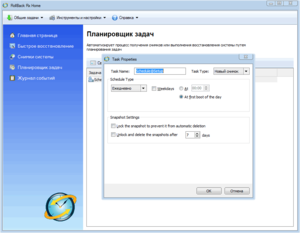
Ручная навигация помогает в ситуациях, когда вирусное ПО нанесло слишком большой вред системе и некоторые системные функции перестали работать в штатном режиме. Это происходит когда заражаются системные файлы, ответственные за их функционирование. Путь к планировщику — это подпапка system32 в папке Windows, находящейся в корне системного раздела. Там нужно найти исполняемый файл планировщика и запустить его двойным кликом. Чтобы не тратить время на ручной поиск, можно при этом пользоваться поисковой строкой в верхнем правом углу окна Проводника.
В Панели управления утилиту можно найти в категории «Система и безопасность», подкатегории «Администрирование». Если же в главном окне Панели включён просмотр по значкам, достаточно просто щёлкнуть мышкой по кнопке «Администрирование» и найти там планировщик.
Основные функции утилиты
Ознакомившись со способами вызова, можно узнать о том, что можно делать с помощью планировщика Windows 7 и 10. Стоит отметить, что несмотря на довольно недружелюбный к неопытному пользователю начальный интерфейс, выполненный очень похоже как с консолью управления ПК, так и с редактором реестра, утилита предлагает и более простой подход. При этом используется популярная концепция «мастера» — пошаговой программы, которая позволяет даже самому неопытному человеку наглядно увидеть как создаётся задание. Среди прочих функций можно отметить следующие:
Создание задания с помощью мастера
Для того чтобы добавить назначенное задание в Windows 7 или 10 с помощью планировщика, самое простое решение для начинающего администратора — использование мастера создания простой задачи.
Чтобы его запустить, нужно перейти на позицию «Планировщик заданий (локальный)» в левой части окна утилиты, представляющей собой древовидную структуру папок, используемых планировщиком, и в правой части выбрать создание простой задачи. Дальнейшие шаги будут выглядеть так:
Настройка параметров существующей задачи
Для некоторых типов выполняемых действий возможностей мастера обычно недостаточно. Поэтому даже уже существующую, добавленную с его помощью задачу можно модифицировать так, как пользователю потребуется.
Чтобы создать задачу с возможностью более гибкой настройки её параметров, нужно выбрать пункт «Создать задачу». При этом откроется окно с несколькими вкладками.
Во вкладке «Общие» настраиваются начальные параметры задачи — её имя, описание и права запуска. Здесь можно настроить выполнение от конкретного или всех пользователей, которые есть в операционной системе (в том числе, с правами скрытой записи администратора), а также присвоить ей наивысший приоритет. При установке соответствующей галочки, аппаратные ресурсы компьютера пользователя распределяются так, что именно эти действия будут выполняться в первую очередь. Кроме того, есть возможность скрыть добавляемую задачу. Тогда она не будет видна в списке выполняемых.

«Действия» — это пункт управления поведением задачи. Здесь можно полностью настроить параметры, добавить сценарий использования в виде скомпилированного в поддерживаемый формат файла. Кроме того, удобный интерфейс позволяет задать очерёдность выполняемых функций.
Управление условиями запуска или прекращения роботы задачи осуществляется в одноимённой вкладке. Она позволяет настроить запуск задачи при обнаружении простоя ПК, задаёт возможность его автоматического включения для проведения обслуживания и управляет сетевыми параметрами. Например, есть возможность включить выполнение задачи при регистрации системой подключения к беспроводному соединению с конкретным именем. Здесь же есть полезные для устройств, работающих от аккумуляторов параметры, настраивающие поведение конкретной задачи при переходе с одного вида питания на другой.
Последняя вкладка, «Параметры», управляет правилами повторения и принудительного запуска задачи, если выполняются настроенные пользователем условия. Например, если задача не запускалась более трёх дней подряд, на четвёртый её выполнение обязательно. Кроме того, можно автоматически отключить не использующуюся более месяца задачу, если выставить определение старых триггеров уже удалённых приложений.
Навигация и предлагаемые действия
Древовидная структура планировщика задач позволяет пользователю видеть иерархию и зависимости одних запланированных событий от других. При переходе на конкретную папку, в средней части окна появляется список всех относящихся к ней заданий.
В случае заражения вирусами, выводящими рекламные сообщения при запуске интернет-браузера, пользователю в первую очередь стоит проверить соответствующую папку в древе. Если в ней есть несколько записей и заданий, которые заведомо нехарактерны для этой программы, их необходимо удалить. Определение нерекомендуемых компонентов — довольно простая задача, главные их признаки включают:
Если пользователь обнаружил одно из этих проявлений, соответствующую задачу требуется удалить. Для этого нужно выделить её курсором, а в правой части окна нажать кнопку удалить. Или просто вызвать контекстное меню правой кнопкой мыши и выбрать «Удалить». Возможно, для этого понадобятся правила администратора или перезагрузка ПК в режиме диагностического запуска.
Кроме удаления, на выбор предлагаются такие кнопки управления задачей:
Устранение проблем в работе программы
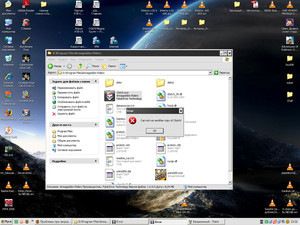
Например, команда sfc /scannow, выполненная в командной строке от имени администратора. Она не только находит несоответствия в компоновке важнейших файлов, обеспечивающих работу системы, но и исправляет их, подгружая оригинальные версии файлов из интернета.
Если же вирусы повредили драйверы или сетевые службы Виндовс, потребуется использование дистрибутива ОС и функция восстановления файлов.
Популярной проблемой может быть возникновение ошибки с кодом 0x41301 при автозапуске задачи. Это довольно лёгкая в решении проблема, так как она связана с конфликтом механизма автозагрузки программы и самим планировщиком. Стоит либо удалить соответствующую запись в списке программ, запускающихся при старте системы, либо остановить выполнение задачи, вызывающей ошибку.
Содержание
Общая информация
Планировщик заданий — это оснастка mmc (Microsoft Management Console), с помощью которой можно назначить различные задания, которые будут производиться в определенное время или при возникновении определенных событий. Как правило, такие задания применяются для автоматизации отдельных процессов:
Операционная система Windows 10 содержит несколько инструментов для планирования заданий, включая такие, как Планировщик заданий, инструмент командной строки Schtasks и несколько командлетов консоли Windows PowerShell. Эти инструменты можно использовать для планирования заданий как на локальных, так и на удаленных рабочих станциях.
Задания могут иметь разные связанные с ними свойства, включая следующие:
Запуск планировщика заданий
1 способ
Рис.1 Запуск планировщика заданий
По умолчанию консоль подключена к локальному компьютеру. Для работы с заданиями удаленных компьютеров в оснастке Управление компьютером можно щелкнуть ПКМ по корневому узлу Управление компьютером в дереве консоли (левая панель) и в контекстном меню выбрать команду Подключиться к другому компьютеру. В открывшемся диалоговом окне Выбор компьютера установить радиокнопку Другим компьютером и ввести имя требуемого компьютера в соответствующее поле, после чего нажать кнопку OK).
Рис.2 Планировщик заданий
2 способ
3 способ
Рис.3 Запуск планировщика заданий
4 способ
5 способ
Пользовательский интерфейс Планировщика заданий
Панель слева содержит узел Библиотека планировщика заданий, который находится по умолчанию под узлом Планировщик заданий. Узел Библиотека планировщика заданий содержит задачи в виде иерархии узлов. Узел Microsoft, расположенный под узлом Библиотека планировщика заданий, содержит узел Windows, в котором находятся все системные задачи, используемые компонентами операционной системы.
Панель в центре экрана показывает имя и информацию о выбранной задаче. В нижней части центральной панели доступна панель просмотра, в которой показаны подробности по выделенной задаче.
На панели Действия доступны основные действия для выделенной задачи или узла. Новые задачи можно создавать при помощи действия Создать простую задачу, предназначенного для простых задач, или при помощи действия Создать задачу, предназначенного для задач, обладающих расширенным набором функций.
Рис.4 Просмотр и управление запланированными заданиями
Для работы с заданием можно щелкнуть по нему правой кнопкой мыши в основной панели и в контекстном меню выбрать одну из следующих команд:
Чтобы увидеть выполняемые задачи, необходимо щелкнуть ПКМ по узлу Планировщик заданий и в контекстном меню выбрать команду Отображать все выполняемые задачи.
Рис.5 Настройка отображения выполняемых задач
Основные действия в планировщике заданий
Рис.6 Основные действия в Планировщике заданий
Создание планируемых заданий (создание простой задачи)
Рис.7 Создание простой задачи
В данной статье будет приведен пример создания простой задачи, которая бы напоминала пользователю при входе в операционную систему MS Windows 10 о каком-либо событии, например, посещении сайта COMSS.
Рис.8 Создание простой задачи
Рис.9 Создание простой задачи
Рис.10 Создание простой задачи
Рис.11 Создание простой задачи
Рис.12 Создание простой задачи
Рис.13 Результат запланированной задачи
Создание похожей задачи, которая бы была направлена на открытие определенной страницы в каком-либо установленном браузере при входе в операционную систему MS Windows 10
Рис.14 Создание простой задачи
Рис.15 Результат выполненной задачи
Создание планируемых заданий (создание задачи без использования мастера)
Для рассмотрения механизма создание задачи без использования мастера, в статье будет описан пример задачи, с помощью которой ежедневно в 23.00 компьютер в автоматическом режиме завершал бы работу.
Если задание должно выполняться под иной учетной записи, чем учетная запись текущего пользователя, можно нажать кнопку Изменить. В открывшемся диалоговом окне Выбор: «Пользователь» или «Группа» выбрать пользователя или группу, с чьей учетной записью нужно выполнять задание, а затем предоставить необходимые учетные данные.
Рис.16 Создание задачи
Рис.17 Создание задачи
В данном примере, если необходимо ежедневно завершать работу компьютера в 23.00 в окне Создание триггера:
Рис.18 Создание задачи
В данном примере необходимо указать путь к программе shutdown с добавлением параметра /s.
Встроенная утилита shutdown позволяет удаленно или локально выключать, перезагружать систему, а также осуществлять вывод пользователя из текущего сеанса. Параметр /s позволяет осуществить завершение работы компьютера. Утилита shutdown расположена в следующей директории: C:WindowsSystem32
Рис.19 Директория, где расположена утилита shutdown
Рис.20 Создание задачи
При наступлении времени завершения работы, указанного в настройках задачи, компьютер будет выключен.
Рис.21 Результат выполнения задачи
Просмотр ранее созданных задач в Планировщике заданий
Чтобы просмотреть ранее созданные задачи необходимо открыть Планировщик заданий и выбрать узел Библиотека планировщика заданий.
В английской версии это выглядит как «deprecated» — ну т.е. устаревшее, не используемое, оставили для обратной совместимости.
Отправляйте почту запуском скрипта «send-mailmessage», сообщение на PS тоже можно вывести, поищите на просторах сети решение.
Вот вам объяснение по сути от вендора: What’s New in Task Scheduler for Windows 8 & Serve. с workarounds.



































